FAQ
Как стать блогером «Казанского университета»?
Любой сотрудник или студент КФУ может стать блогером. Если у вас есть силы и талант писать, если есть что рассказать о своей работе в КФУ или просто об интересных моментах своей жизни, то вам необходимо:
- Авторизоваться на этом сайте используя логин и пароль от личного кабинета сайта https://kpfu.ru/
- Создать свой блог.
- Опубликовать пост в блоге.
Может ли сторонний человек, не связанный с университетом, создать свой блог?
Блогером может стать только сотрудник или учащийся университета, у которого есть логин и пароль для сайта https://kpfu.ru.
Как авторизоваться на этом сайте?
1. Обратите внимание на левый верхний угол сайта (см. рис. 1). Видите кнопку «Вход»?
Если вместо кнопки «Вход» там Ваше имя – переходите к следующему шагу. Если там НЕ ВАШЕ имя – нажмите на иконку![]() справа от имени (см. рис. 2).
справа от имени (см. рис. 2).

Рис. 1.
2. Нажмите на ссылку «Вход». В появившемся окне введите логин и пароль от личного кабинета сайта http://kpfu.ru/
Если логин и пароль введены правильно – вы увидите свои имя и фамилию (см. рис. 2).
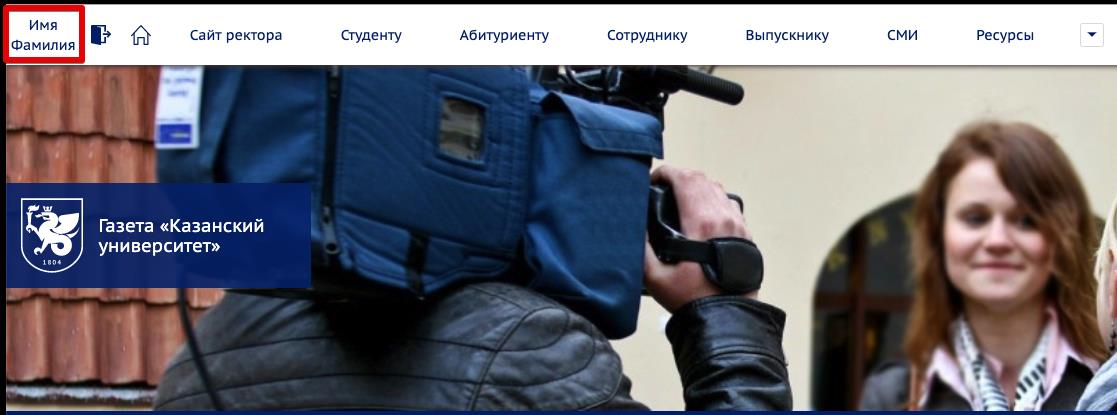
Рис. 2.
Как создать свой блог?
Щелкните на ссылку с вашим именем в левой верхней части сайта, чтобы перейти в личный кабинет пользователя.
В нем Вы увидите личную информацию и список созданных ранее блогов (раздел «Автор блогов»).
Чтобы создать новый блог – щелкните по ссылке «Добавить» в разделе «Автор блогов» (см. рис. 3).
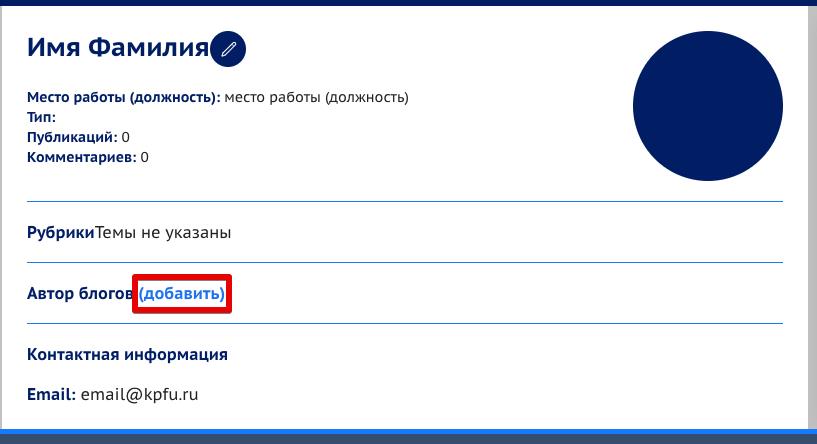
Рис. 3.
Добавьте заголовок, описание и изображение Вашего блога и нажмите кнопку «Создать» (см. рис. 4).
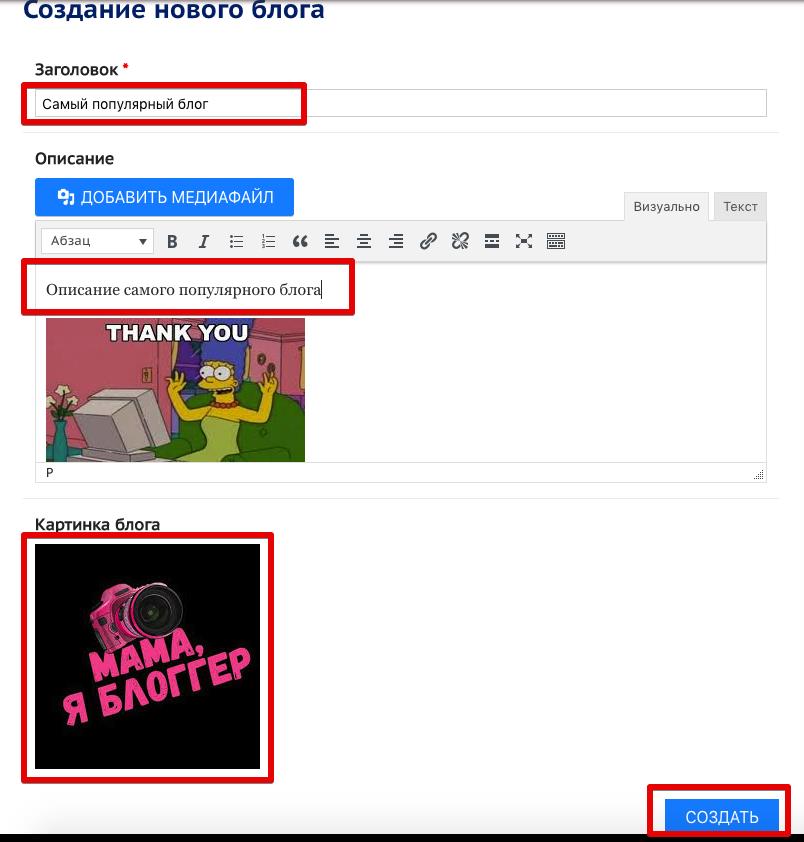
Рис. 4.
Если все поля заполнены правильно – Вы перейдете в созданный блог (см. рис. 5).

Рис. 5.
Как опубликовать пост в блоге?
Щелкните на ссылку «Добавить публикацию», которая находится сверху справа под шапкой сайта (на главной, на странице автора, блога или записи блога) — см. рис. 6.

Рис. 6.
В открывшейся странице заполните все поля:
- Заголовок
- Лид (короткий текст) – выводится на главной странице
- Описание
- Изображение для главной
- Рубрики
В крайне правой колонке вы можете найти рекомендации по созданию поста.
Затем нажмите кнопку «Добавить публикацию» (см. рис 7).
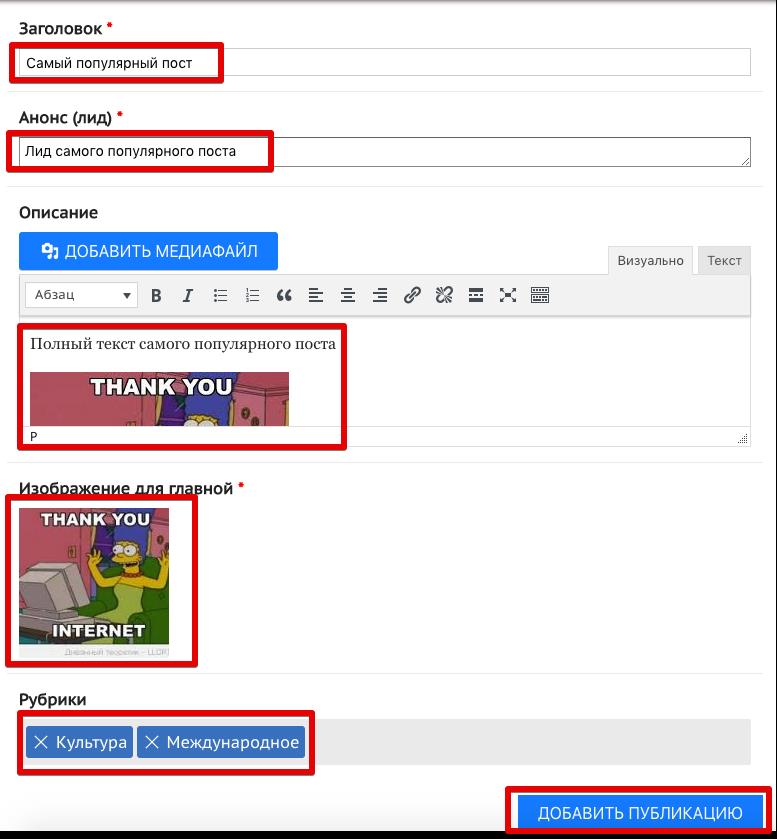
Рис. 7.
Как добавить изображения в публикацию?
Чтобы добавить в публикацию изображение:
- В окне создания поста нажмите на кнопку «Добавить медиафайл» (см. рис. 8).
- Загрузите нужную картинку через вкладку «Загрузить файлы».
- Нажмите «Вставить в запись» (см. рис. 9).
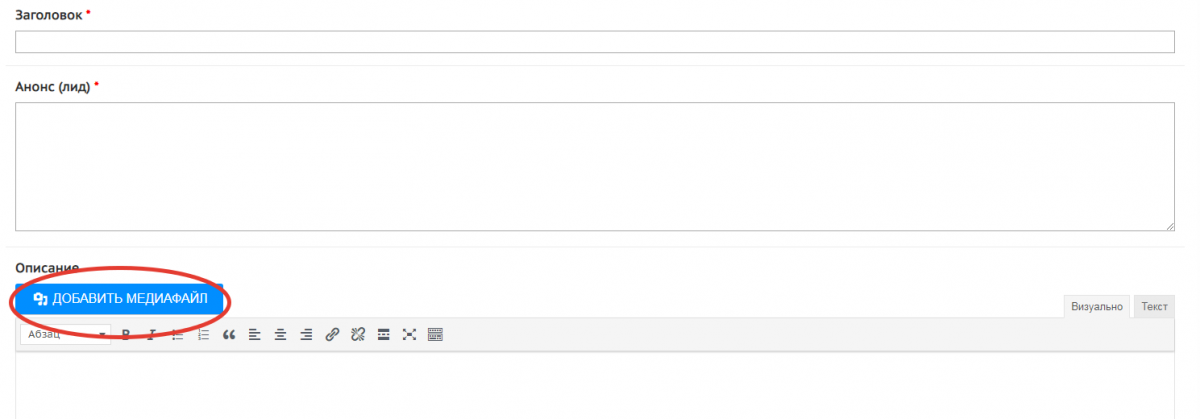
Рис. 8.
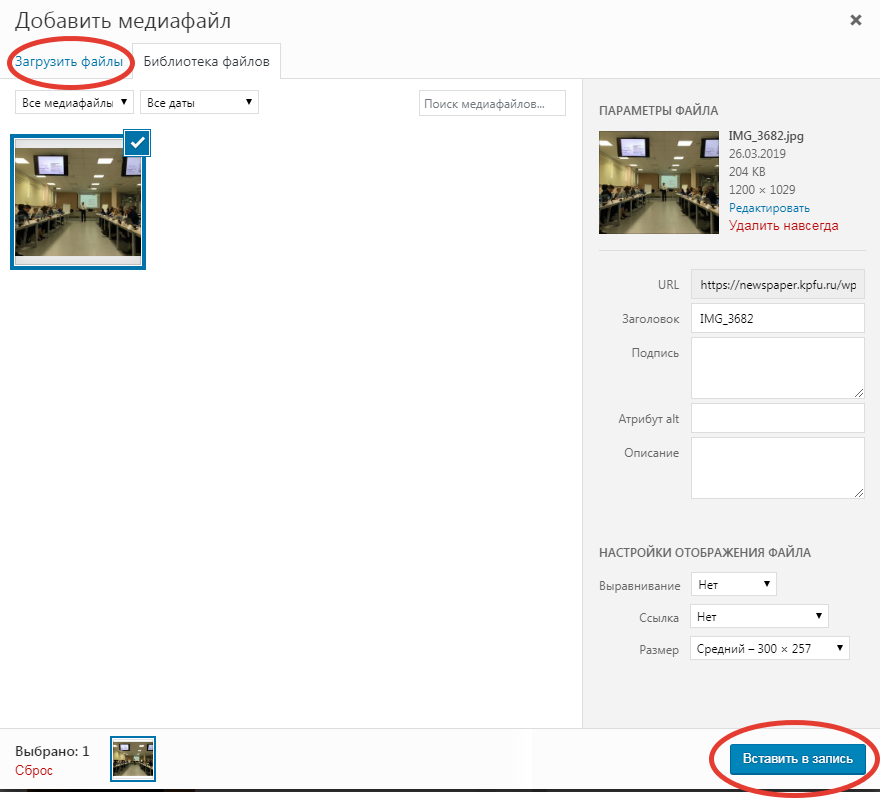
Рис. 9.
Как изменить форматирование текста?
В окне редактирования публикации вы можете форматировать текст как в любом другом текстовом редакторе (например, Word): изменять стиль (заголовки, обычный текст) и выравнивание, выделять цитаты, добавлять гиперссылки и т.д. Нажмите на крайнюю правую кнопку в панели редактирования, чтобы открыть дополнительные возможности форматирования (см. рис. 10).
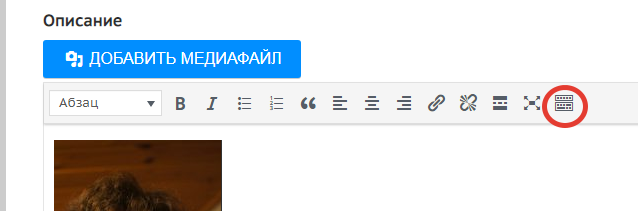
Рис. 10.
Как отредактировать / удалить опубликованный пост?
Чтобы отредактировать либо удалить опубликованный пост, нужно открыть блог, затем открыть сам пост. Внизу вы увидите кнопки «Редактировать» «Удалить» (см. рис. 11), нажмите на нужную Вам кнопку.
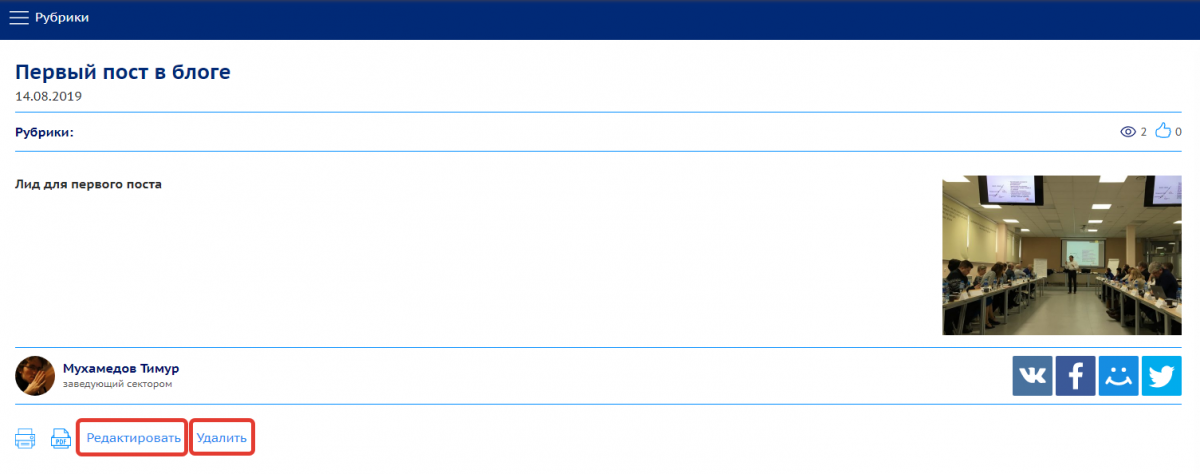
Рис. 11.
Как загрузить / изменить аватар в профиле пользователя?
Перейдите в профиль пользователя и щелкните на иконку ![]() рядом со своим именем (см. рис. 12).
рядом со своим именем (см. рис. 12).
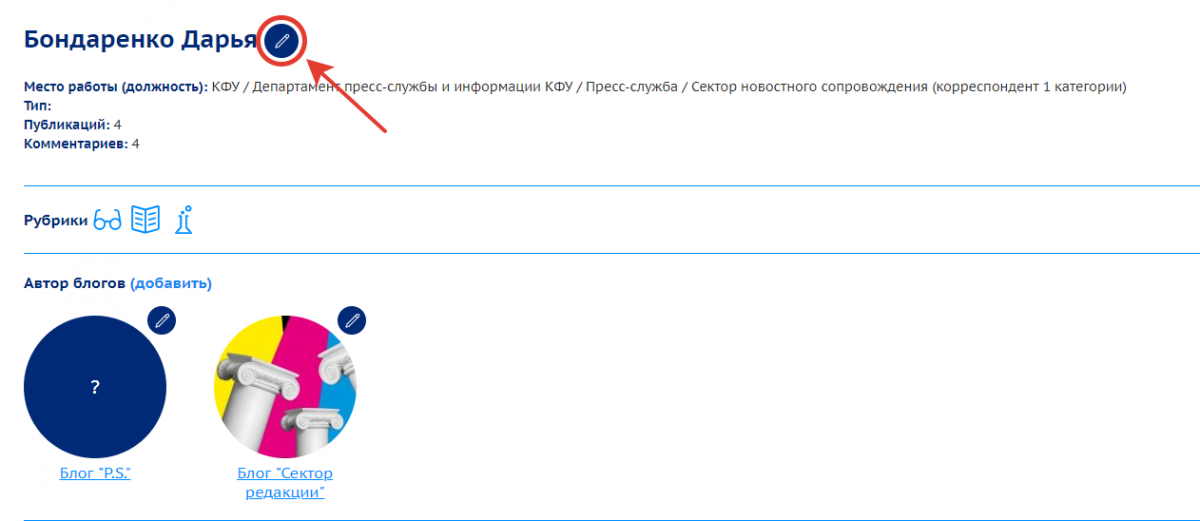
Рис. 12.
Нажмите на кнопку «Добавить изображение», выберите и загрузите изображение с вашего компьютера или мобильного устройства. После загрузки нажмите кнопку «Обновить» (см. рис. 13).
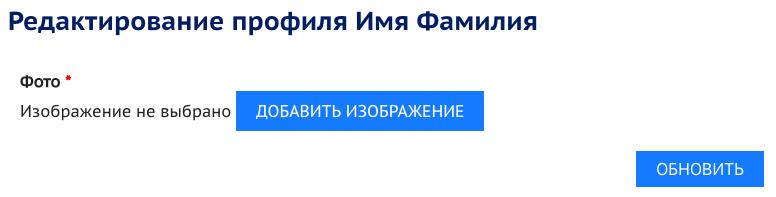
Рис. 13.
Какие технические требования предъявляются к фотографии?
Разрешается загружать фотографии объемом не более 2 Мб.
 Вход
Вход
 Газета «Казанский университет»
Газета «Казанский университет»




